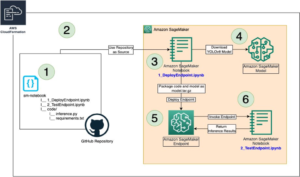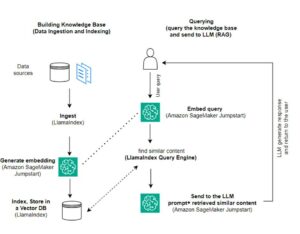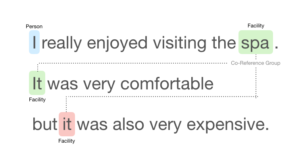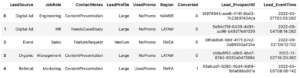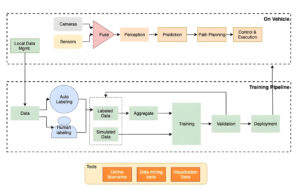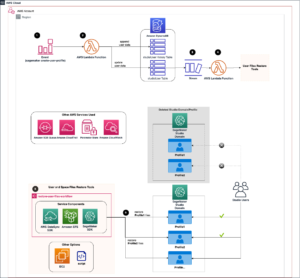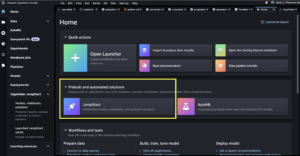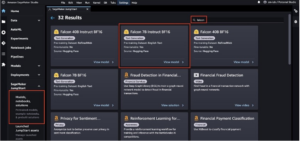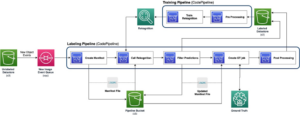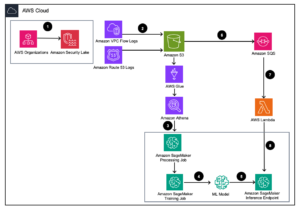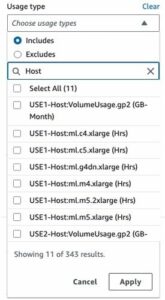I dag er vi glade for at kunne meddele det Amazon prognose giver mulighed for at generere prognoser for en udvalgt undergruppe af elementer. Dette hjælper dig med at udnytte den fulde værdi af dine data og anvende dem selektivt på dit valg af emner, hvilket reducerer tiden og indsatsen for at få forventede resultater.
Generering af en prognose for "alle" elementer i datasættet begrænsede dig fra friheden til at have finmasket kontrol over specifikke elementer, som du ønskede at forudsige. Dette betød øgede omkostninger for forventede varer med lav/ingen prioritet og yderligere overhead. Tidligere ville du bruge meget tid på at generere flere forudsigelser på alle elementerne i dine data. Dette var tidskrævende og driftsmæssigt tungt at håndtere. Desuden udnytter denne tilgang ikke fuldt ud værdien af maskinlæring (ML): at anvende slutninger på tværs af ønskede emner. Med muligheden for at vælge en undergruppe af emner, kan du nu fokusere på at træne modellen med alle dine data, men anvende læringen til at vælge få genstande med højt udbytte. Dette vil bidrage til overordnet optimering af prognoseplanlægningen ved at øge produktiviteten (færre varer at administrere) og reducere omkostningerne (reduktion i pris pr. prognosevare). Dette gør også forklaringen nemmere at administrere.
Med dagens lancering kan du ikke kun køre alle trinene, men også have valget mellem at vælge et undersæt af elementer til prognose ved at uploade en csv under trinnet 'Opret en prognose'. Du behøver ikke at ombord på hele målet eller relaterede tidsserier og varemetadata, hvilket sparer en betydelig indsats for dig. Dette vil også hjælpe med at reducere det samlede infrastrukturfodaftryk for forventede varer, hvilket resulterer i omkostningsbesparelser og produktivitet. Du kan gøre dette trin ved hjælp af 'CreateForecast' API, eller du kan følge de følgende konsoltrin.
Prognose for udvalgte undergrupper af elementer
Nu vil vi gennemgå, hvordan du bruger Forecast-konsollen til at vælge udvalgte elementer på inputdatasættet.
Trin 1: Importer træningsdata
For at importere tidsseriedata til Forecast skal du oprette en datasætgruppe, vælge et domæne til din datasætgruppe, angive detaljerne for dine data og pege Forecast til Amazon Simple Storage Service (Amazon S3) placering af dine data. Lad os i dette eksempel antage, at dit datasæt har 1000 elementer.
Bemærk: Denne øvelse antager, at du ikke har oprettet nogen datasætgrupper. Hvis du tidligere har oprettet en datasætgruppe, vil det, du ser, variere lidt fra de følgende skærmbilleder og instruktioner.
For at importere tidsseriedata til prognoser
- Åbn Forecast-konsollen link..
- Vælg på Prognose-hjemmesiden Opret datasætgruppe.
- På Opret datasætgruppe side, skal du tilføje detaljerne for dit inputdatasæt.
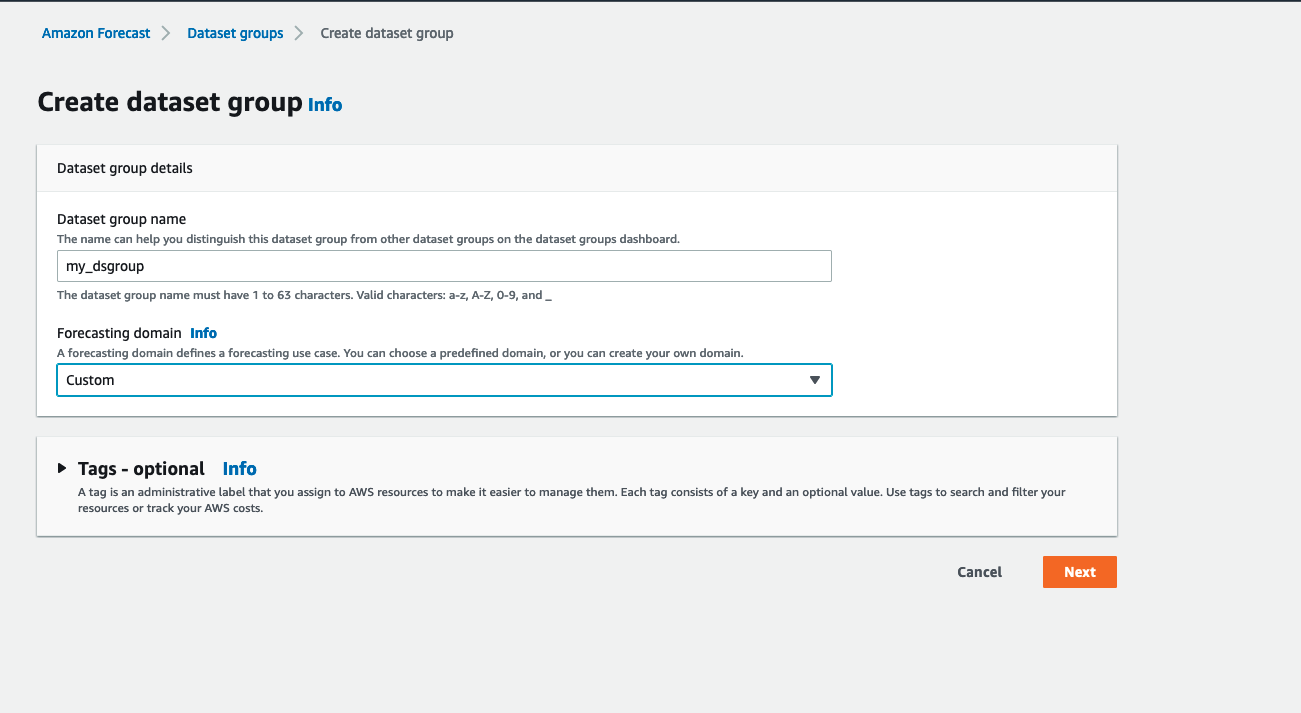
- Vælg Næste.
- Datasæt detaljer panel skal ligne følgende:
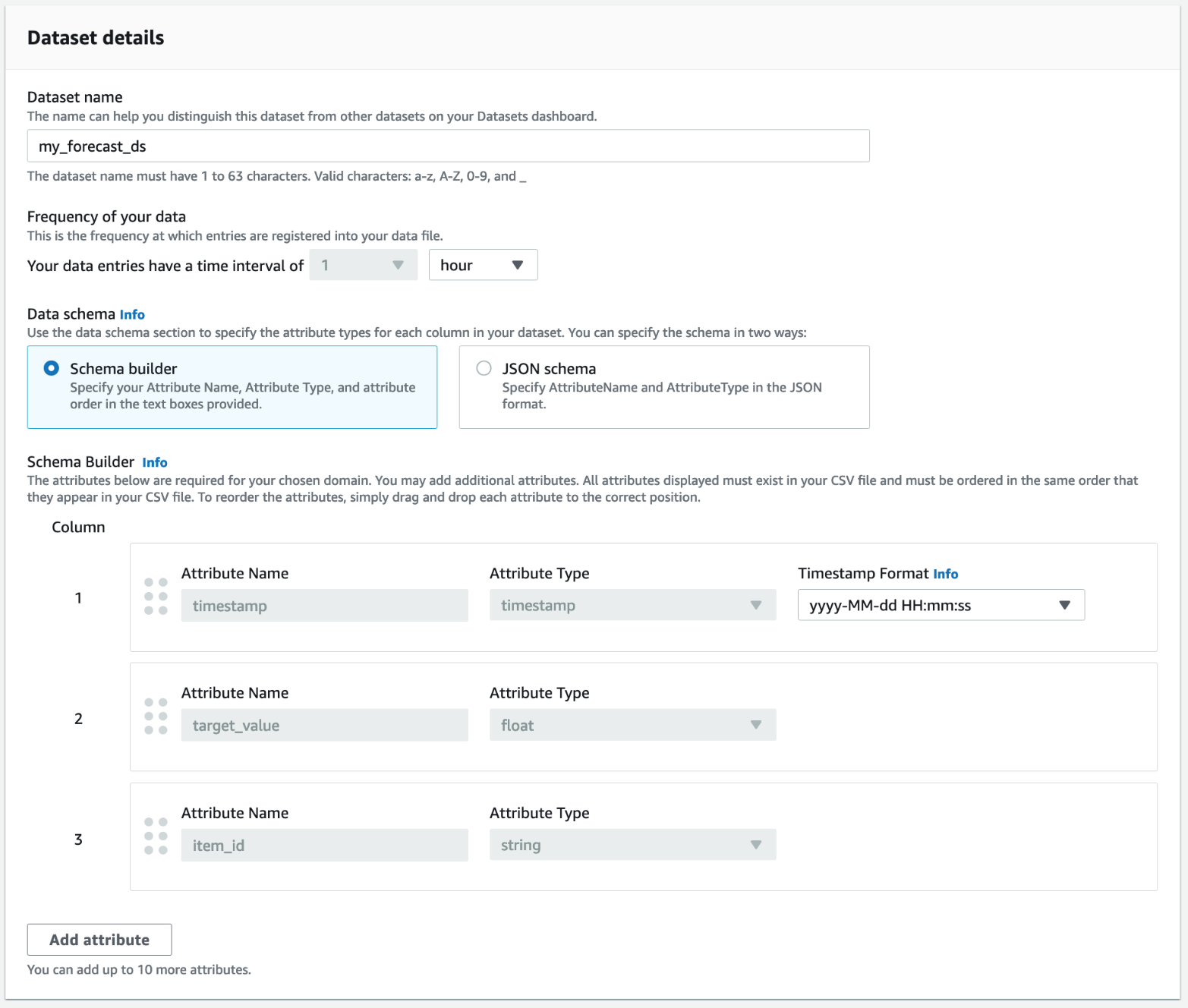
- Når du har indtastet alle de nødvendige detaljer på datasætimportsiden, Datasætimportdetaljer panel skal ligne følgende:

- Vælg Starten.
Vent på, at Forecast er færdig med at importere dine tidsseriedata. Processen kan tage flere minutter eller længere. Når dit datasæt er blevet importeret, skifter status til Aktiv og banneret øverst på dashboardet giver dig besked om, at du har importeret dine data.
Nu hvor dit måltidsseriedatasæt er blevet importeret, kan du oprette en forudsigelse.
Trin 2: Opret en forudsigelse
Dernæst opretter du en forudsigelse, som du bruger til at generere prognoser baseret på dine tidsseriedata. Forecast anvender den optimale kombination af algoritmer til hver tidsserie i dine datasæt.
For at oprette en forudsigelse med prognosekonsollen skal du angive et forudsigelsesnavn, en prognosefrekvens og definere en prognosehorisont. For mere information om de yderligere felter, du kan konfigurere, se Træningsforudsigere.
At skabe en forudsigelse
- Når dit måltidsseriedatasæt er færdig med at importere, vil din datasætgruppes Hovedmenu skal ligne følgende:
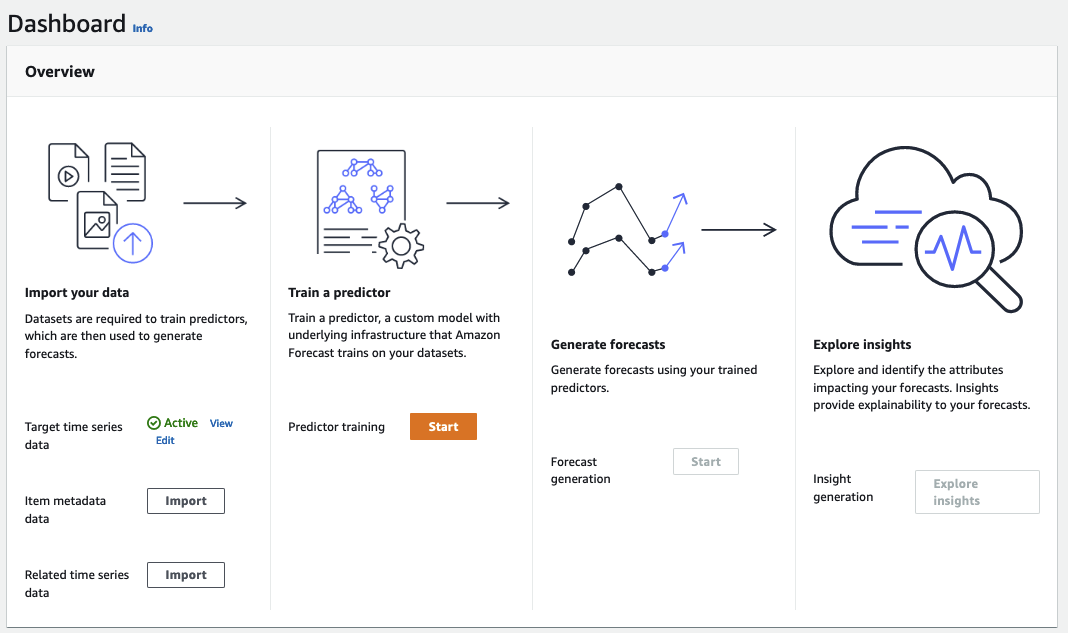
Under Træn en prædiktor, vælg Starten. Det Tog forudsigelse siden vises. - På Tog forudsigelse side, for Indstillinger for forudsigelse, Angiv følgende oplysninger:
- Prædiktornavn
- Forecast frekvens
- Prognosehorisont
- Prognose dimensioner , Prognose kvantiler (Valgfrit)
Nu hvor din forudsiger er blevet trænet på 1000 genstande, kan du gå til næste trin med at generere en prognose.
Trin 3: Opret en prognose
- Vælg Opret prognose.
- Skriv prognosenavnet
- Vælg en forudsigelse.
- Vælg kvantiler – Indtast op til fem kvantiler.
- Hvis du vil generere prognosen for alle 1000 varer, skal du vælge "Alle varer".
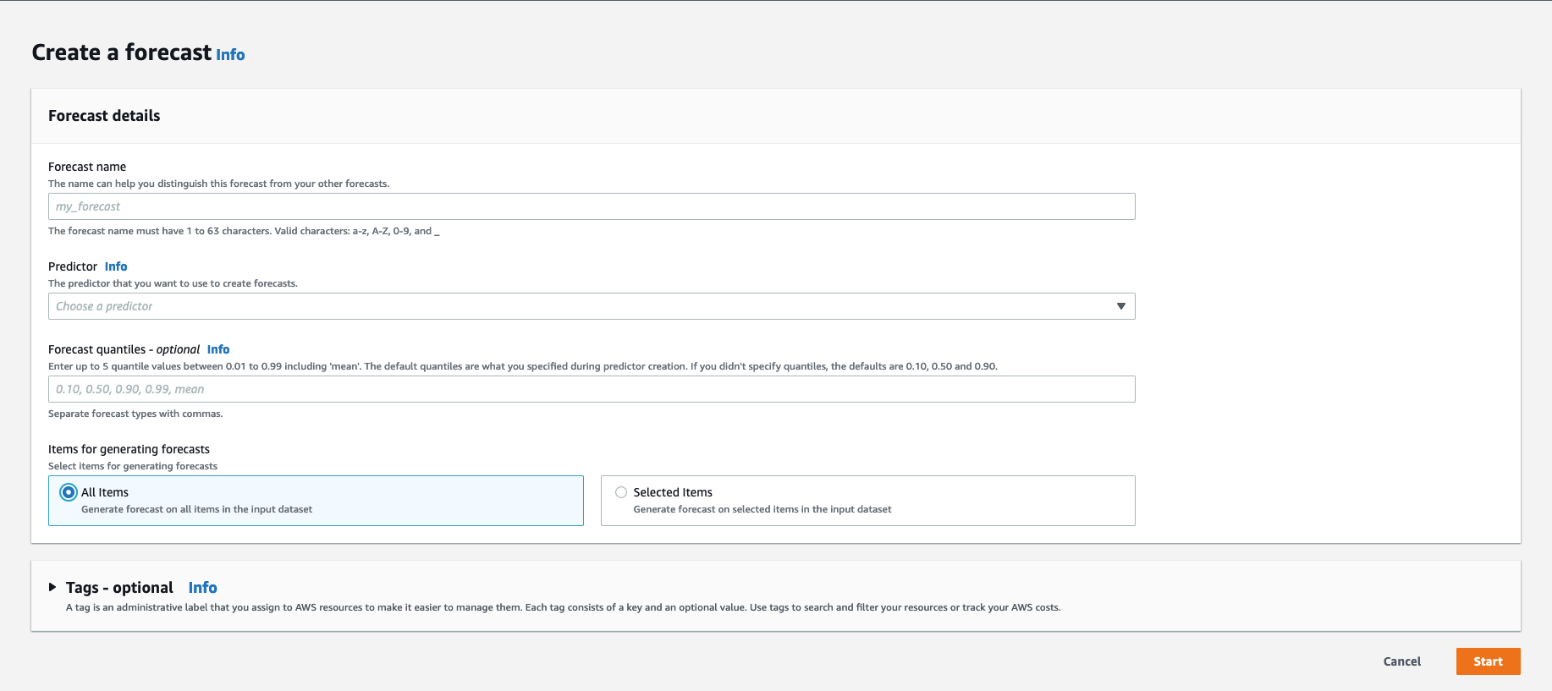
- Eller også kan du vælge "Selected Items", som giver dig mulighed for at vælge specifikke elementer ud af de 1000 elementer, der skal forudsiges.
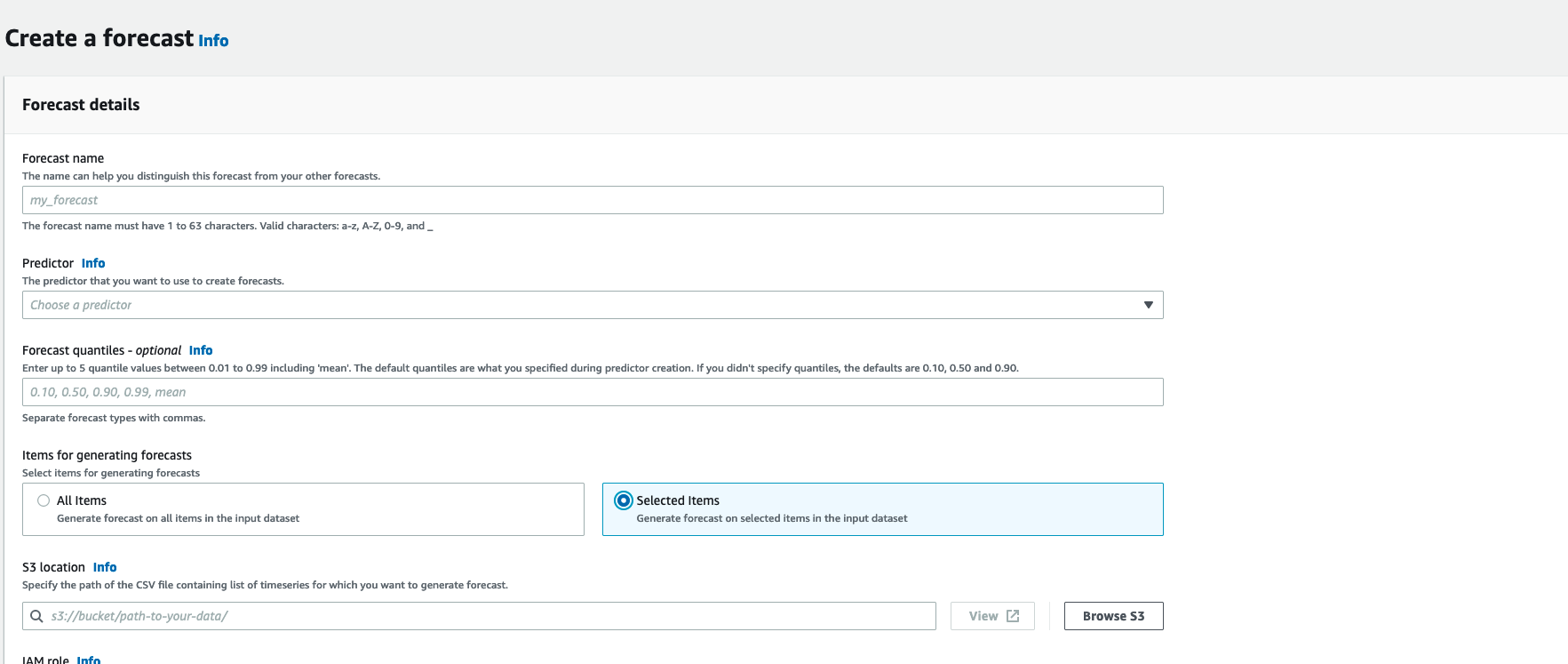
- Angiv placeringen for s3-filen, som indeholder den valgte tidsserie. Tidsserier skal omfatte alle vare- og dimensionskolonner, der er angivet i måltidsserien.
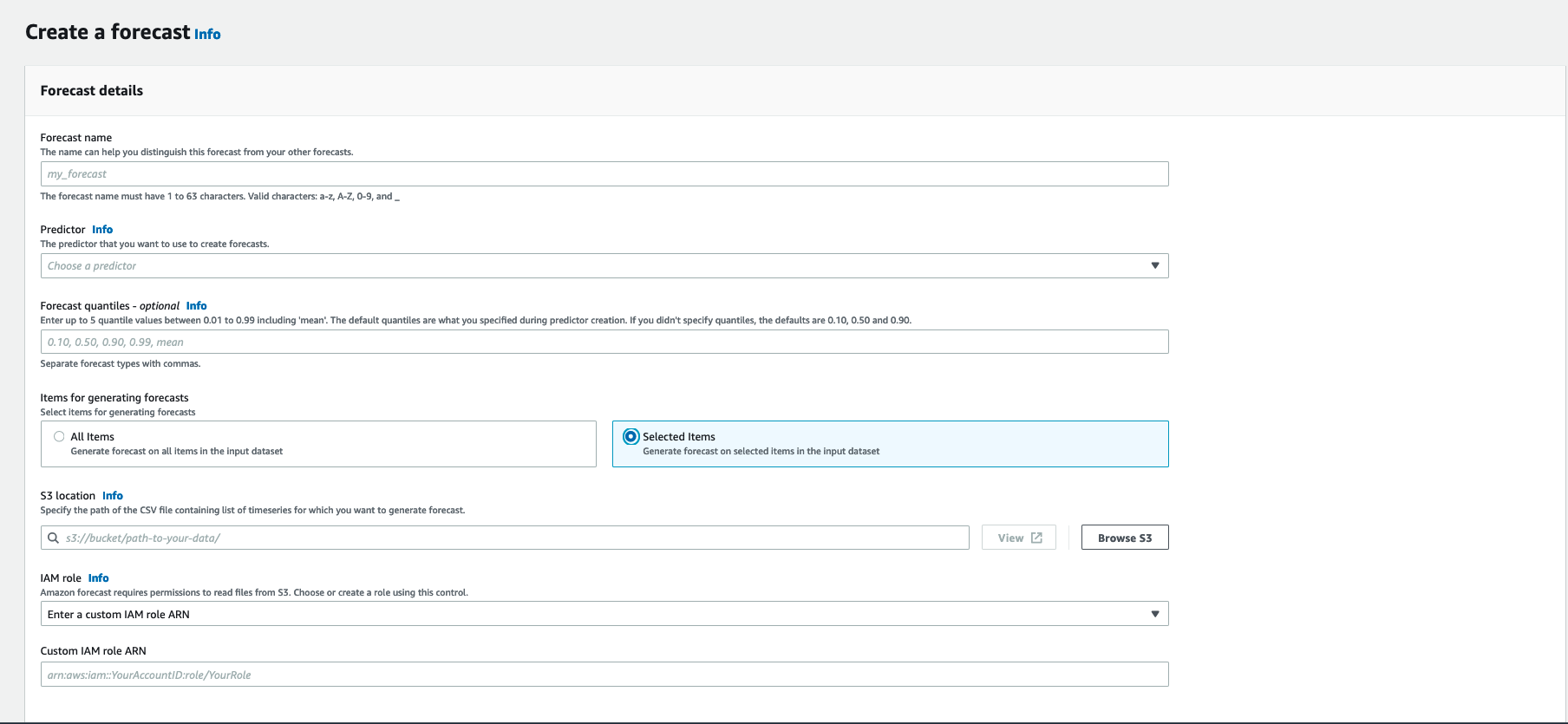
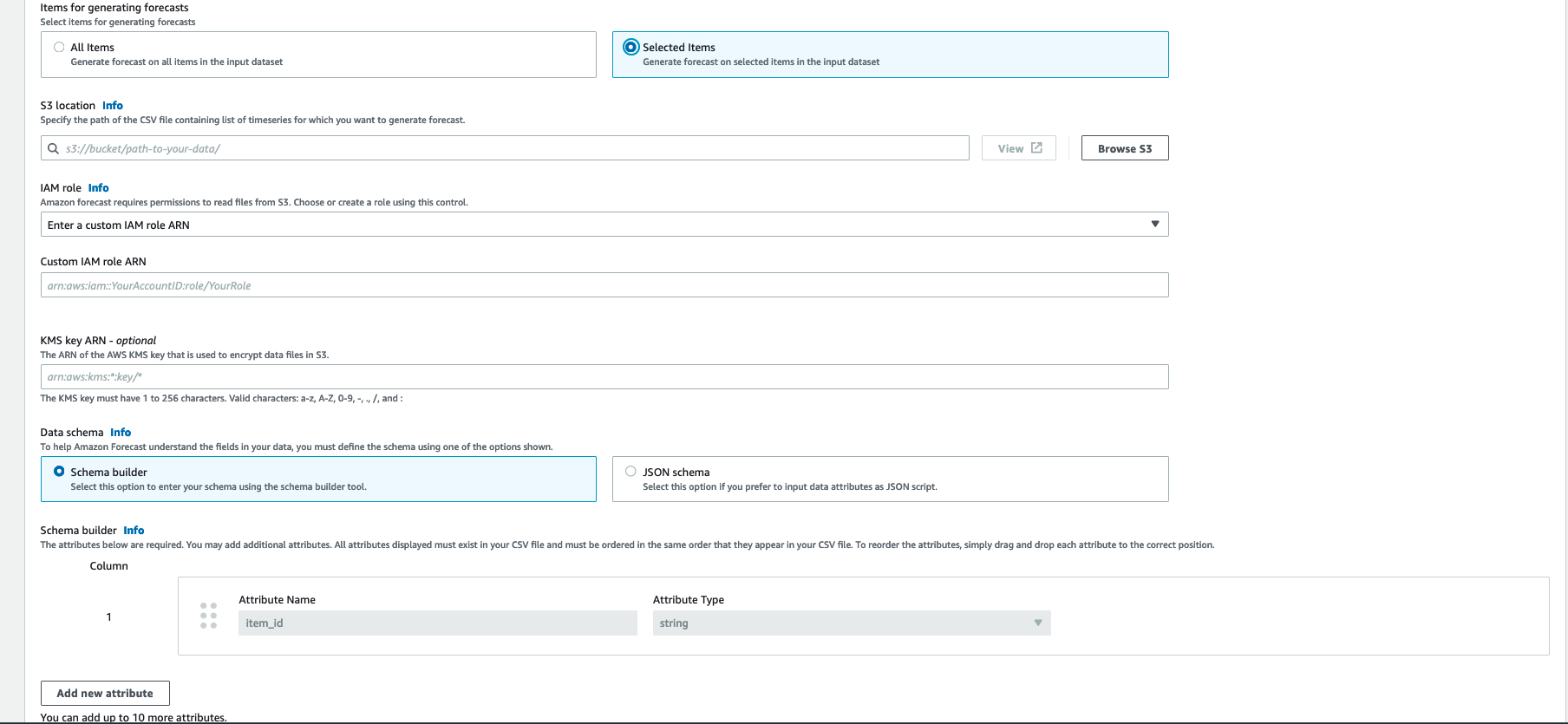
- Du skal også definere dit skema for inputfilen, der indeholder de valgte tidsserier. Rækkefølgen af kolonner, der er defineret i skemaet, skal matche rækkefølgen af kolonner i inputfilen.
- Tryk på Generer prognose.
- Udfør en eksport, og .csv-filen vil kun vise dig de valgte elementer, som du har valgt.
Konklusion
Forecast giver dig nu muligheden for at vælge en undergruppe af elementer fra inputdatasættet. Med denne funktion kan du træne din model med alle de tilgængelige data og derefter anvende læringen til at vælge elementer, som du vil forudsige. Dette hjælper med at spare tid og fokusere indsatsen på højt prioriterede emner. Du kan opnå omkostningsreduktion og bedre tilpasse indsatsen til forretningsresultater. "Prognose udvalgte elementer" er tilgængelig i alle regioner, hvor prognose er offentligt tilgængelig.
For at lære mere om prognosen for "udvalgte varer", besøg dette notesbog eller læs mere på vejrudsigten udviklervejledning.
Om forfatterne
 Mød Dave er Sr Product Manager i Amazon Forecast-teamet. Han er interesseret i alt data og anvendelse af dem til at generere nye indtægtsstrømme. Uden for arbejdet kan han godt lide at lave indisk mad og se interessante shows.
Mød Dave er Sr Product Manager i Amazon Forecast-teamet. Han er interesseret i alt data og anvendelse af dem til at generere nye indtægtsstrømme. Uden for arbejdet kan han godt lide at lave indisk mad og se interessante shows.
 Ridhim Rastogi er softwareudviklingsingeniør i Amazon Forecast-teamet. Han brænder for at bygge skalerbare distribuerede systemer med fokus på at løse problemer i den virkelige verden gennem AI/ML. I sin fritid kan han godt lide at løse gåder, læse skønlitteratur og udforske.
Ridhim Rastogi er softwareudviklingsingeniør i Amazon Forecast-teamet. Han brænder for at bygge skalerbare distribuerede systemer med fokus på at løse problemer i den virkelige verden gennem AI/ML. I sin fritid kan han godt lide at løse gåder, læse skønlitteratur og udforske.
- "
- 100
- a
- evne
- Om
- opnå
- tværs
- Yderligere
- algoritmer
- Alle
- Amazon
- Annoncere
- api
- Anvendelse
- Indløs
- Anvendelse
- tilgang
- til rådighed
- AWS
- banner
- grænse
- Bygning
- virksomhed
- valg
- Vælg
- kombination
- Konsol
- indeholder
- bidrage
- kontrol
- skabe
- oprettet
- instrumentbræt
- data
- detaljer
- Udvikling
- Dimension
- distribueret
- Er ikke
- domæne
- i løbet af
- hver
- indsats
- indsats
- ingeniør
- Indtast
- indtastet
- eksempel
- ophidset
- Dyrke motion
- udforske
- Feature
- Fiktion
- Fields
- Fokus
- fokusering
- følger
- efter
- mad
- Fodspor
- Frihed
- fra
- fuld
- generere
- generere
- gruppe
- Gruppens
- hoved
- hjælpe
- hjælper
- Høj
- Home
- horisont
- Hvordan
- How To
- HTTPS
- importere
- omfatter
- øget
- stigende
- oplysninger
- Infrastruktur
- indgang
- interesseret
- IT
- lancere
- LÆR
- læring
- Leverage
- placering
- Se
- maskine
- machine learning
- maerker
- administrere
- leder
- Match
- ML
- model
- mere
- flere
- nødvendig
- næste
- optimering
- ordrer
- samlet
- panel
- lidenskabelige
- planlægning
- Punkt
- Forudsigelser
- pris
- prioritet
- problemer
- behandle
- Produkt
- produktivitet
- give
- giver
- virkelige verden
- reducere
- resulterer
- Resultater
- indtægter
- Kør
- besparelse
- skalerbar
- valgt
- Series
- tjeneste
- flere
- Vis
- lignende
- Simpelt
- Software
- softwareudvikling
- solid
- SOLVE
- specifikke
- tilbringe
- Status
- opbevaring
- Succesfuld
- Systemer
- mål
- hold
- ting
- Gennem
- tid
- nutidens
- top
- Kurser
- brug
- værdi
- ønskede
- Ur
- Hvad
- Arbejde
- world
- ville
- Udbytte
- Din